Cómo configurar la replicación de máquinas virtuales con Hyper-V
La replicación de máquinas virtuales es una potente tecnologàa para la continuidad empresarial y la recuperación de desastres.
Microsoft ha introducido su propia tecnologàa de replicación, denominada Réplica de Hyper-V, con Windows Server 2012.
La Réplica de Hyper-V permite la replicación asàncrona entre dos hosts de Hyper-V.
La configuración es sencilla y puede salvarnos en caso de producirse un accidente.
En nuestro ejemplo tenàamos dos hosts de Hyper-V (Windows Server 2012 R2): HYPERVTEST01 y HYPERVTEST02.
Configuraremos HYPERVTEST02 como réplica del host.
En primer lugar, es necesario activar la réplica de la máquina virtual en el host secundario.
En nuestro caso ejecutamos el Administrador de Hyper-V desde HYPERVTEST02. Desde el menú Acción seleccionad Configuración de Hyper-V:
Marcad la casilla Habilitar este equipo como servidor de réplicas. Seleccionad Kerberos como sistema de autenticación:
Tendréis que habilitar la regla del Firewall de Windows Escucha HTTP de réplica de Hyper-V (todavàa estamos en HYPERVTEST02):
Dirigàos al host principal, en nuestro caso HYPERVTEST01, y seleccionad la/s máquina/s virtual/es que deseáis replicar.
Haced clic en Habilitar replicación:
Se iniciará un Asistente:
Especificad el nombre del servidor de Réplicas:
Hyper-V detectará automáticamente el puerto. Seleccionad la autenticación Kerberos para verificar que la compresión está habilitada:
Seleccionad los discos duros virtuales que deseáis replicar:
Seleccionad la frecuencia de actualización:
Seleccionad la polàtica de conservación de los datos:
Se puede activar la réplica inicial (mucho más larga) o programarla:
Haced clic en Finalizar e Hyper-V activará la réplica inicial:


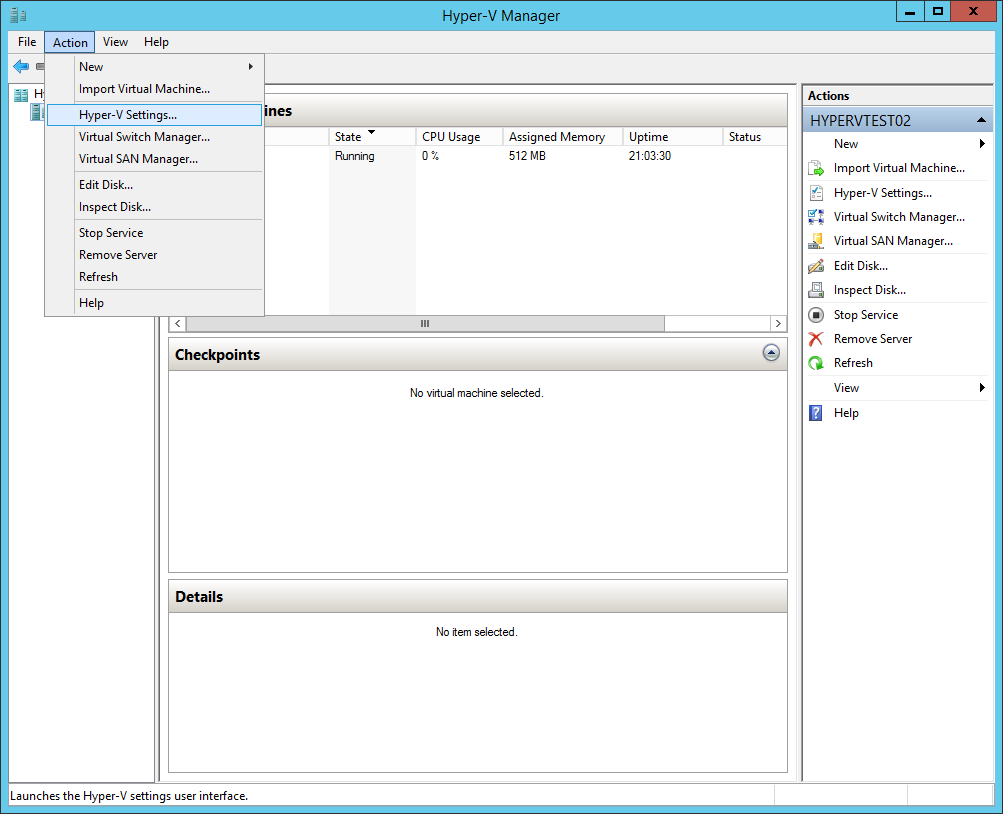
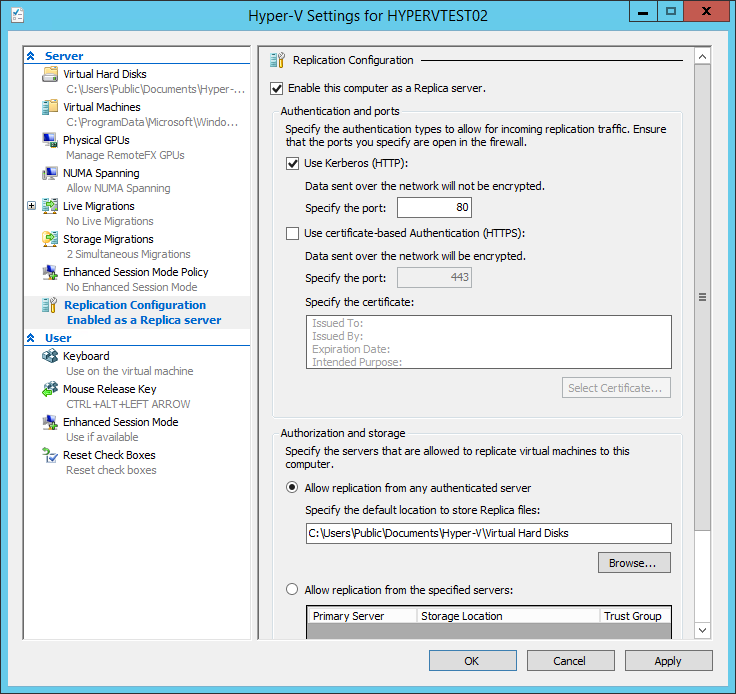
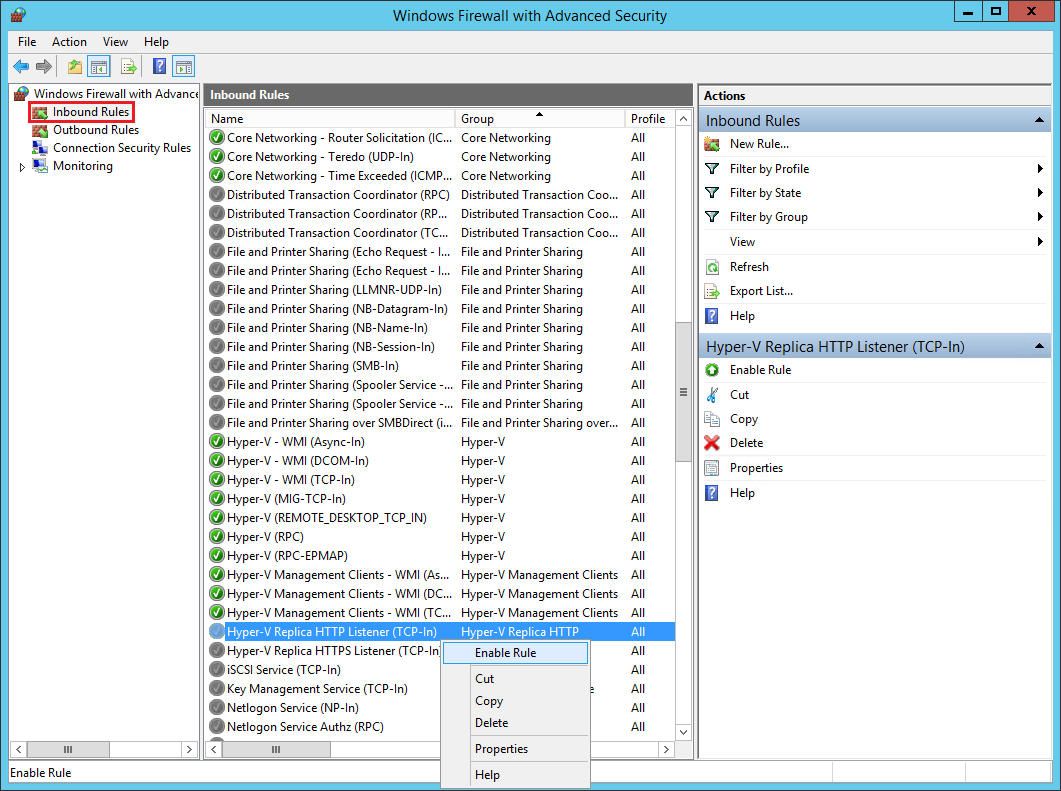
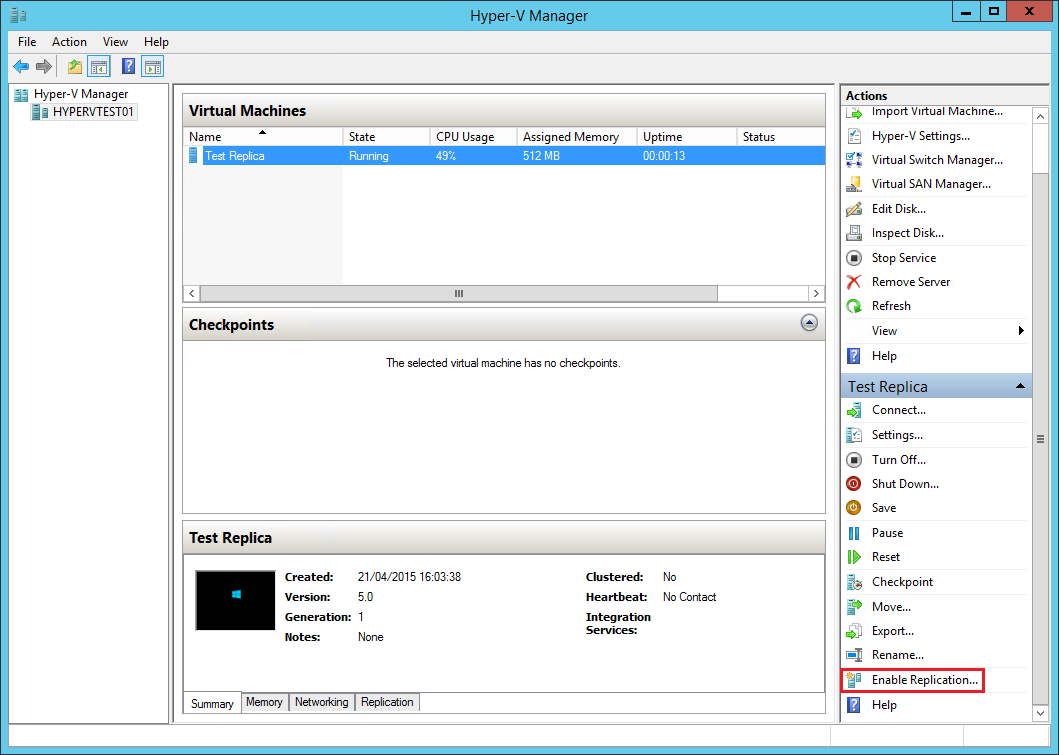
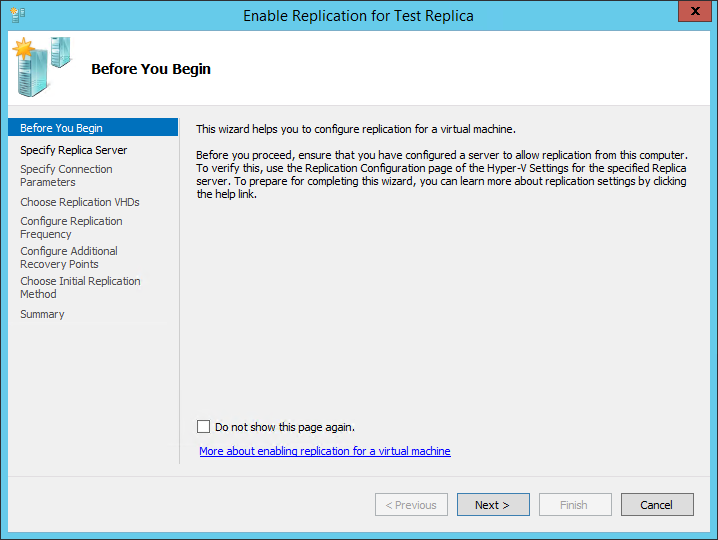
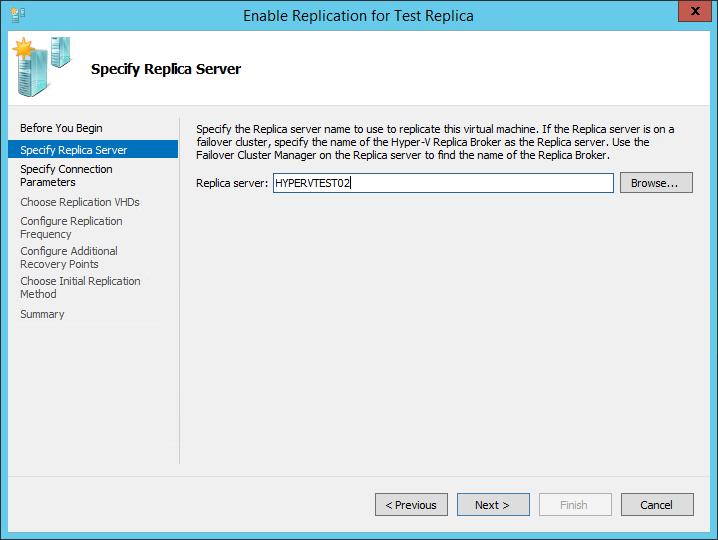
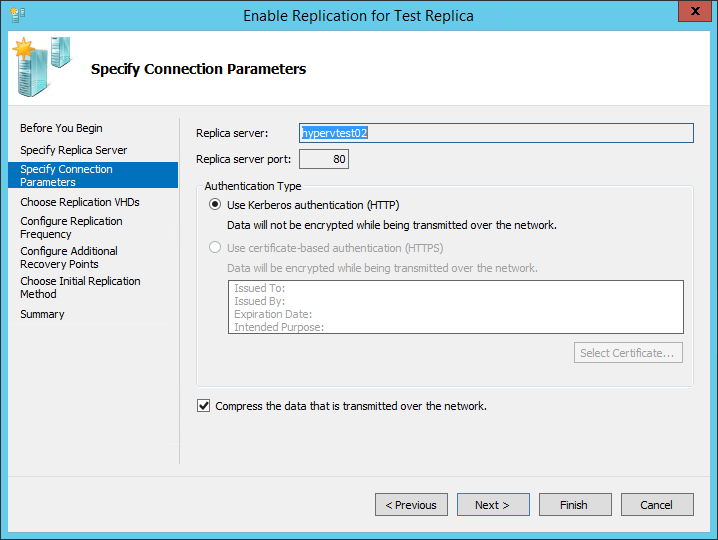
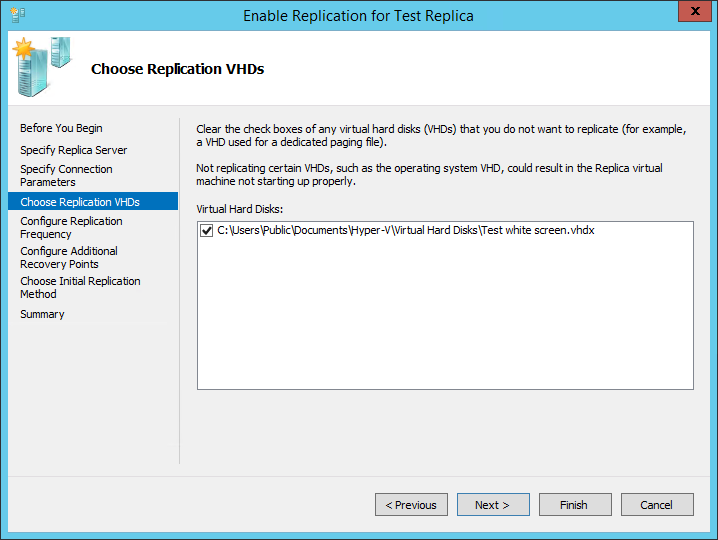
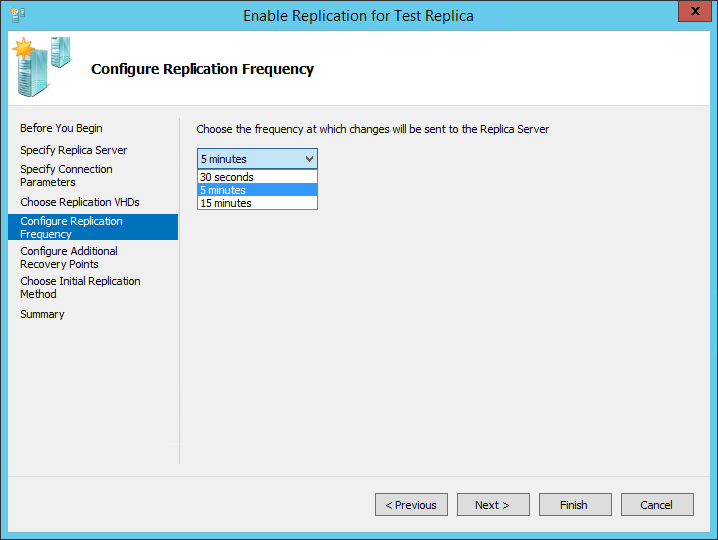
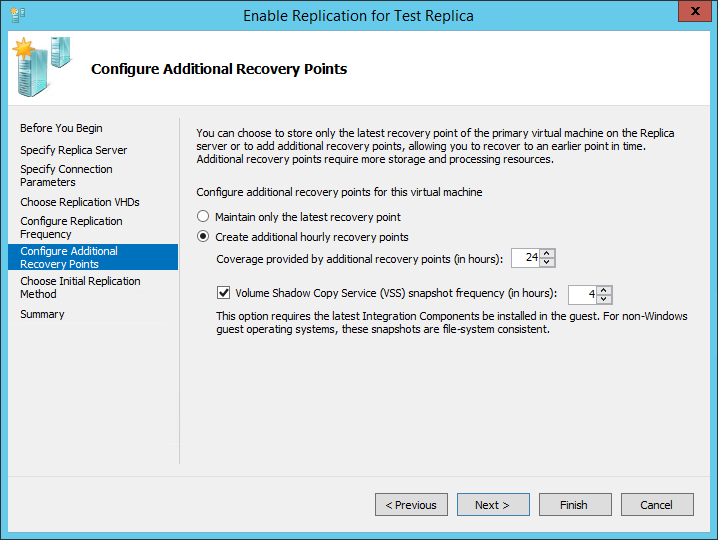
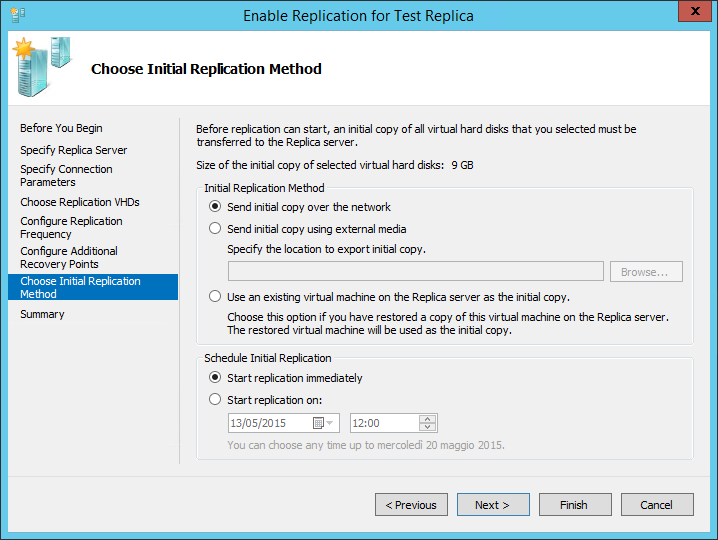
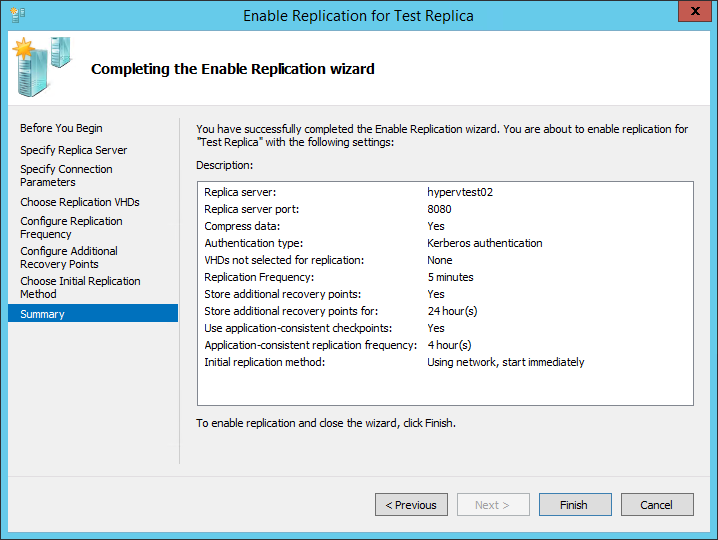



Comments